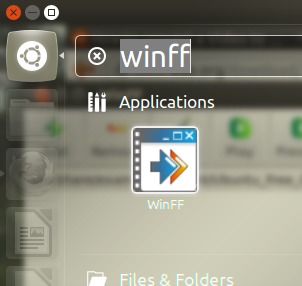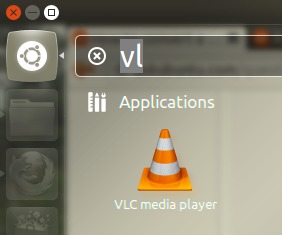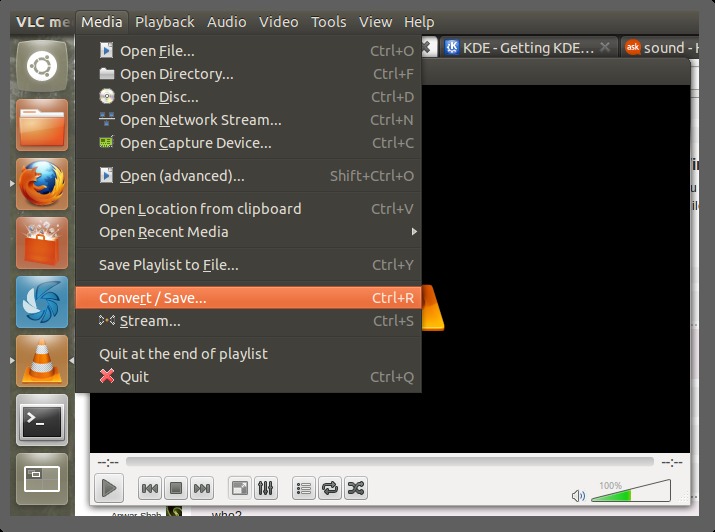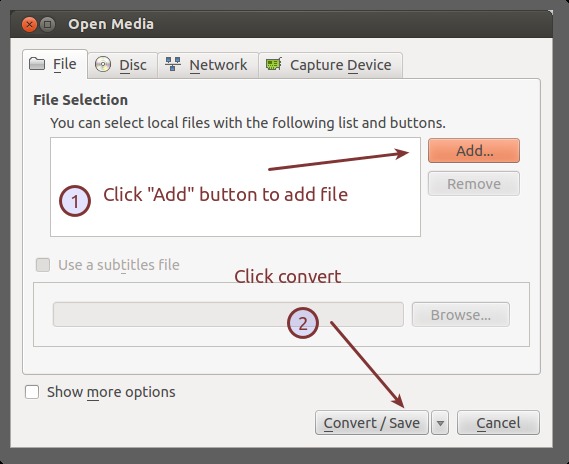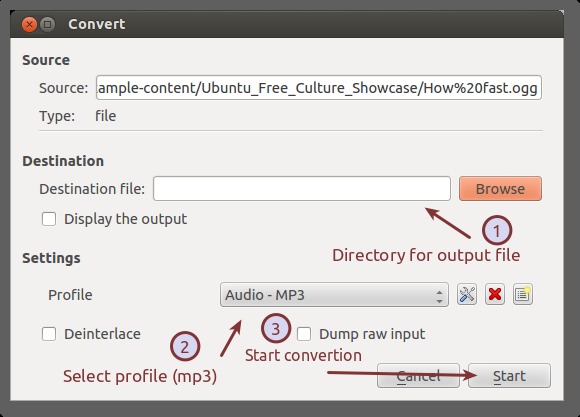问题描述
是否有一个应用程序允许我从MP4或FLV视频文件中提取音频并将其存储为用于便携式媒体播放器的MP3文件?
最佳解决思路
你可以使用几个软件在12.04版本中做同样的事情。
使用WinFF
-
首先安装winff和libavcodec-extra
sudo apt-get install winff libavcodec-extra -
从短跑打开Winff
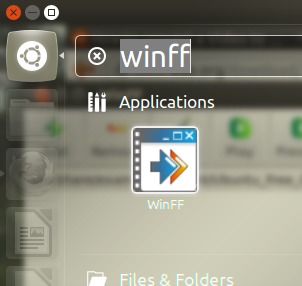
-
然后在Winff窗口中,执行这些操作
-
添加文件
-
选择要转换的类别(选择音频)
-
选择音频文件格式(mp3)
-
键入转换文件的输出文件夹
-
然后点击转换按钮。您也可以单击选项按钮来调整音频格式和其他选项。
-
使用VLC
-
首先安装VLC和”libavcodec-extra”软件包
sudo apt-get install vlc libavcodec-extra -
按
Super键打开VLC,然后在其中输入”VLC”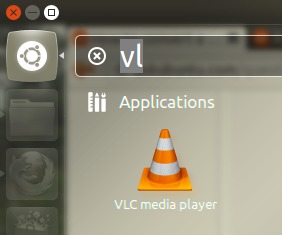
-
然后从顶部面板菜单中选择媒体→转换/保存。
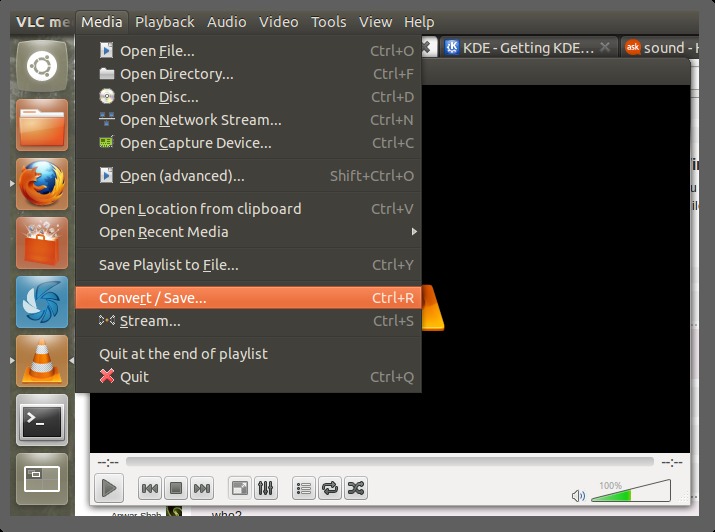
-
然后添加要在新窗口中转换的文件。然后点击转换按钮。
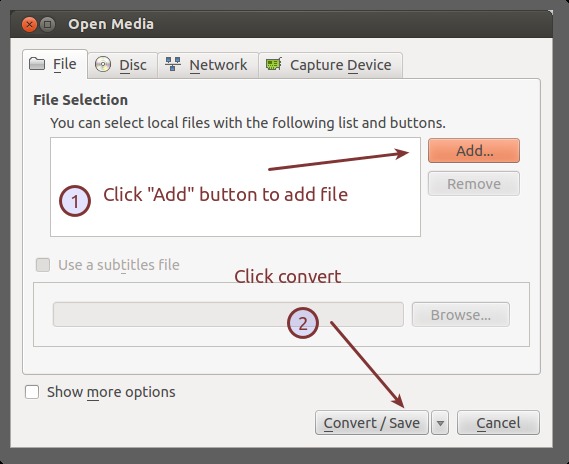
-
在新窗口中,选择输出文件的目录,选择转换配置文件(音频mp3),然后单击开始按钮。
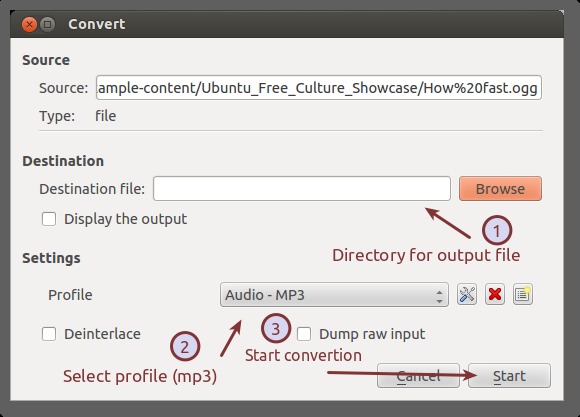
使用命令行
-
首先安装这些工具
sudo apt-get install ffmpeg libavcodec-extra libav-tools如果你正在使用
-
使用这个简单的命令来提取音频文件
avconv -i /input-file-name-with-path output-filename.mp3例如,要使用以下命令将“How fast.ogg”视频文件转换为
how-fast.mp3:avconv -i /usr/share/example-content/Ubuntu_Free_Culture_Showcase/How\ fast.ogg how-fast.mp3有关更多选项和信息,请参阅manual page。
仅提取音频
检查这些答案
次佳解决思路
你可以使用ffmpeg来完成。使用以下命令安装ffmpeg:
sudo apt-get install ffmpeg libavcodec-unstripped-52
包libavcodec-unstripped-52在Multiverse回购中提供,因此您需要启用它。安装这些软件包后,您可以使用下面的命令将音频解压为mp3:
ffmpeg -i video.mp4 -f mp3 -ab 192000 -vn music.mp3
上述命令中的-i选项很简单:它是输入文件的路径。第二个选项-f mp3告诉ffmpeg输出是mp3格式。第三个选项,即-ab 192000告诉ffmpeg我们希望输出编码为192Kbps,-vn告诉ffmpeg我们不需要视频。最后一个参数是输出文件的名称。
第三种解决思路
soundconverter是另一种工具,可以将音频格式以及视频转换为音频:
或通过终端:
sudo apt-get install soundconverter
第四种思路
使用WinFF(install it)很容易,它是ffmpeg的GUI。
-
点击添加。
-
选择一个视频文件
-
在转换为,选择音频
-
选择一个音频编解码器
-
点击转换。 (请注意,如果窗口太小,Convert按钮有时可能会消失,如果看不到窗口会使窗口变大)
完成。截图:

第五种思路
Audacity还可以打开一个flv文件并将其导出为mp3,flac和其他格式


我最喜欢的方式是在Thunar自定义操作中使用gnome-terminal -e "avconv -i %f %f.mp3"。更好的是,要获得192 kbps的恒定比特率:
avconv -i %f -c:a libmp3lame -ac 2 -b:a 190k %f.mp3
实际上,flv(和mp4)文件中的音频采用aac格式。为尽可能保持原声质量,请考虑在m4a容器中使用aac。如果mp3格式是必须的,转换为mp3时请考虑aac文件的初始比特率。更多here。
第六种思路
soundconverter是另一种工具,可以将音频格式以及视频转换为音频。
它可以安装在软件中心(通过单击上面的链接)或通过在终端(Ctrl + Alt + T)中运行这些命令:
sudo apt-get update
sudo apt-get install soundconverter
第七种思路
您可以使用VLC播放器转换媒体文件。加载媒体文件=>转换:Menubar>媒体>转换/保存。